Роутеры ZTE предлагают широкие возможности настройки для удобного и безопасного интернет-подключения.
Для изменения настроек роутера ZTE, заходим в панель управления через веб-интерфейс. Открываем браузер на устройстве, подключенном к роутеру, и вводим IP-адрес роутера (обычно 192.168.0.1 или 192.168.1.1). Если не работает, смотрим в документации или спрашиваем у провайдера.
После ввода IP-адреса роутера в браузере откроется страница авторизации. Здесь нужно будет ввести логин и пароль, которые обычно указаны на задней панели роутера. Если они были изменены, можно попробовать стандартную комбинацию "admin" и "admin" или "admin" без пароля.
Подключение к роутеру

Для начала работы с роутером ZTE подключитесь к нему следующим образом:
- Убедитесь, что роутер включен и работает.
- Подключите компьютер или ноутбук к одному из портов LAN роутера, используя сетевой кабель.
- Откройте веб-браузер и введите IP-адрес роутера: 192.168.1.1 или 192.168.0.1. Нажмите Enter.
- Появится страница входа в настройки роутера. Введите логин и пароль. Если вы не знаете эти данные, обратитесь к поставщику услуг интернета.
- После успешной авторизации вы попадете в основное меню настроек роутера ZTE, где сможете внести необходимые изменения.
Теперь вы можете настроить роутер ZTE, чтобы оптимизировать работу вашей сети и обеспечить безопасность подключенных устройств.
Открытие веб-браузера

Для начала войдите в операционную систему своего компьютера или мобильного устройства. Затем найдите и запустите предустановленный веб-браузер, такой как Google Chrome, Mozilla Firefox или Safari.
Если вы пользуетесь компьютером, найдите значок веб-браузера на рабочем столе или в меню "Пуск". Щелкните по нему один раз, чтобы открыть браузер.
Если вы пользуетесь мобильным устройством, найдите значок веб-браузера на главной странице или в меню приложений. Коснитесь значка, чтобы открыть браузер.
После открытия веб-браузера вы увидите адресную строку вверху окна браузера. Используйте эту строку для ввода веб-адреса роутера ZTE, который обычно представлен в виде чисел и точек, например, 192.168.0.1.
Ввод IP-адреса

1. Откройте командную строку на компьютере. Сделать это можно нажав Win+R и введя команду cmd.
2. В командной строке введите команду ipconfig и нажмите Enter.
3. В списке найдите раздел, соответствующий вашему подключению к интернету. Обычно это раздел с названием Ethernet adapter или Wi-Fi adapter.
4. В найденном разделе укажите IP-адрес, который указан после строки Default Gateway. Это и есть IP-адрес вашего роутера.
5. Откройте веб-браузер и введите найденный IP-адрес в адресной строке.
Пример:
IP-адрес: 192.168.0.1
Введите в браузере: http://192.168.0.1
После ввода IP-адреса вы будете перенаправлены на страницу авторизации, где вам нужно будет ввести логин и пароль от роутера ZTE.
Вход в систему
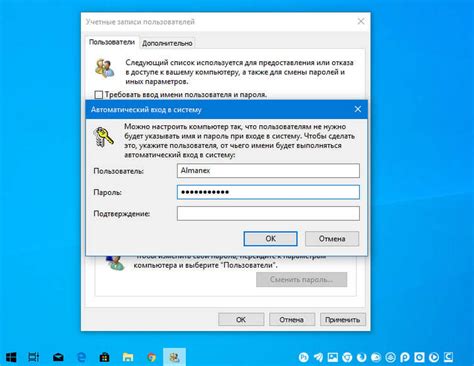
Для входа в систему управления роутером ZTE, выполните следующие шаги:
- Откройте веб-браузер на компьютере или устройстве, подключенном к роутеру.
- Введите IP-адрес роутера в адресной строке браузера. Обычно стандартный IP-адрес роутера ZTE - 192.168.1.1.
- Нажмите клавишу Enter или выполните поиск, чтобы открыть страницу входа в систему.
- На странице входа в систему введите имя пользователя и пароль.
- Нажмите кнопку "Войти" или "OK", чтобы войти в систему.
Теперь у вас есть доступ ко всем настройкам роутера ZTE и вы можете настраивать его по своему усмотрению.
| Введите имя пользователя и пароль для доступа в настройки. Обычно по умолчанию имя пользователя - admin, а пароль - admin или указан на наклейке на задней панели роутера. | |
| Шаг 5: | Нажмите кнопку Войти или ОК, чтобы получить доступ к настройкам роутера. |
После успешной авторизации вы попадаете на главную страницу настроек роутера ZTE, где вы можете настроить параметры безопасности, Wi-Fi, подключить новые устройства и многое другое.